Vil du gerne lære at deaktivere 2,4 GHz eller 5 GHz trådløse bånd på TP-LINK ARCHER C6 AC1200? I denne tutorial, vil vi lære dig, hvordan du deaktiverer 2,4 GHz eller 5 GHz trådløse netværk på AC1200 router.
• TP-LINK ARCHER C6 AC1200 - Version 2.0
Hardwareliste:
I det følgende afsnit vises listen over udstyr, der bruges til at oprette dette selvstudium.
Hvert stykke hardware, der er anført ovenfor, kan findes på Amazon hjemmeside.
TPLINK - Relateret selvstudium:
På denne side tilbyder vi hurtig adgang til en liste over tutorials relateret til TP-LINK.
Archer C6 AC1200 - Deaktiver 5 GHz-båndet
Åbn din browser, og angiv IP-adressen på den trådløse router.
I vores eksempel blev følgende webadresse indtastet i browseren:
• http://192.168.0.1
AC1200-webgrænsefladen skal præsenteres.
Angiv adgangskoden til administration på logonskærmen.

Få adgang til fanen Avanceret øverst på skærmen.

Få adgang til menuen TRÅDLØS, og vælg indstillingen TRÅDLØSE INDSTILLINGER.

Fjern markeringen i indstillingen Smart connect på skærmbilledet Trådløse indstillinger, og vælg indstillingen 5GHz.

Hvis du vil deaktivere 5GHz-båndet, skal du fjerne markeringen i indstillingen Aktivér trådløs radio.

Tillykke, du har deaktiveret 5GHz trådløse bånd på AC1200 routeren.
Archer C6 AC1200 - Deaktiver 2,4 GHz-båndet
Åbn din browser, og angiv IP-adressen på den trådløse router.
I vores eksempel blev følgende webadresse indtastet i browseren:
• http://192.168.0.1
AC1200-webgrænsefladen skal præsenteres.
Angiv adgangskoden til administration på logonskærmen.

Få adgang til fanen Avanceret øverst på skærmen.

Få adgang til menuen TRÅDLØS, og vælg indstillingen TRÅDLØSE INDSTILLINGER.

Fjern markeringen i indstillingen Smart connect på skærmbilledet Trådløse indstillinger, og vælg indstillingen 2,4 GHz.
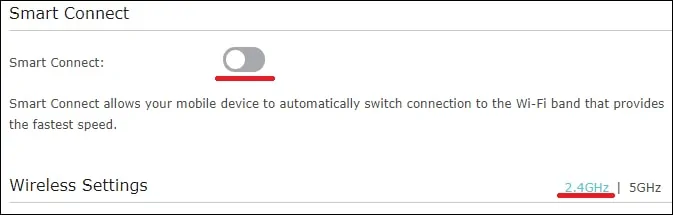
Hvis du vil deaktivere 2,4 GHz-båndet, skal du fjerne markeringen i indstillingen Aktivér trådløs radio.

Tillykke, du har deaktiveret det trådløse 2,4 GHz-bånd på AC1200-routeren.
